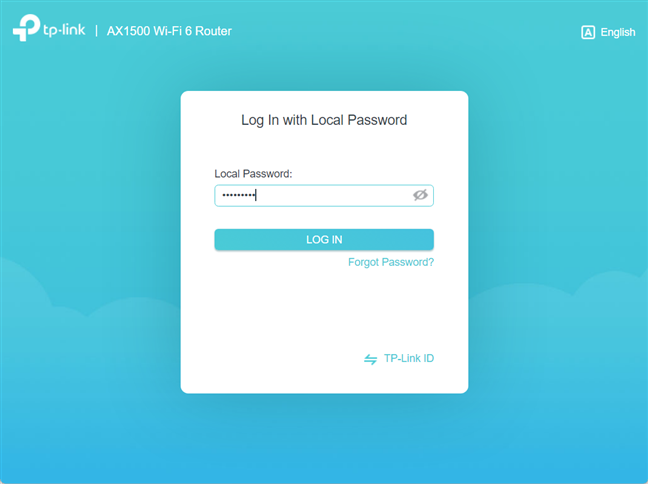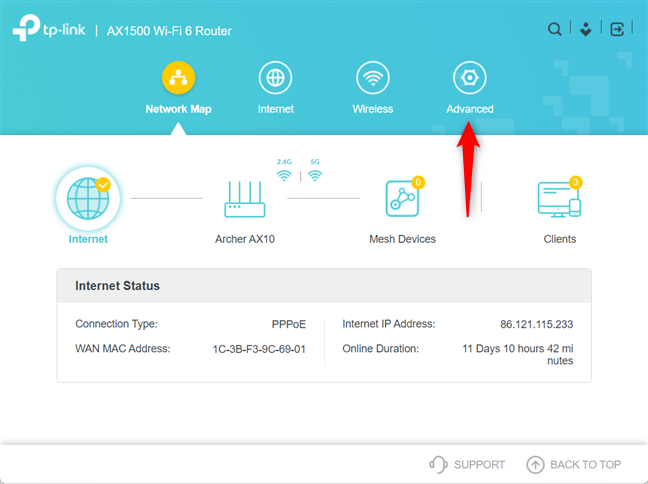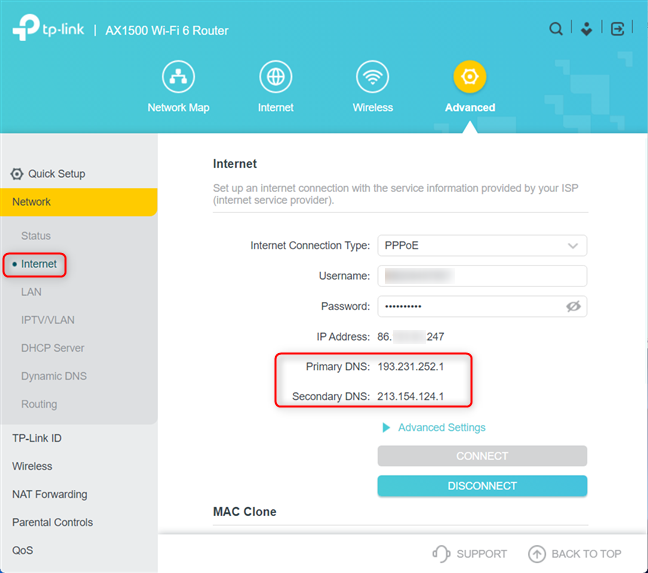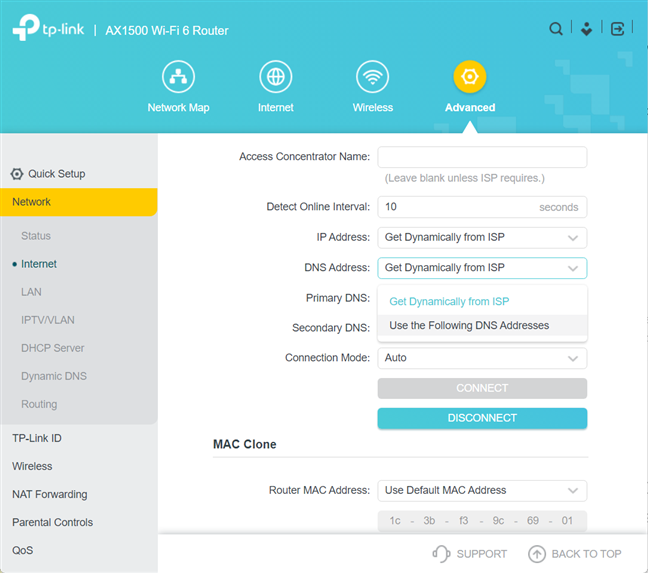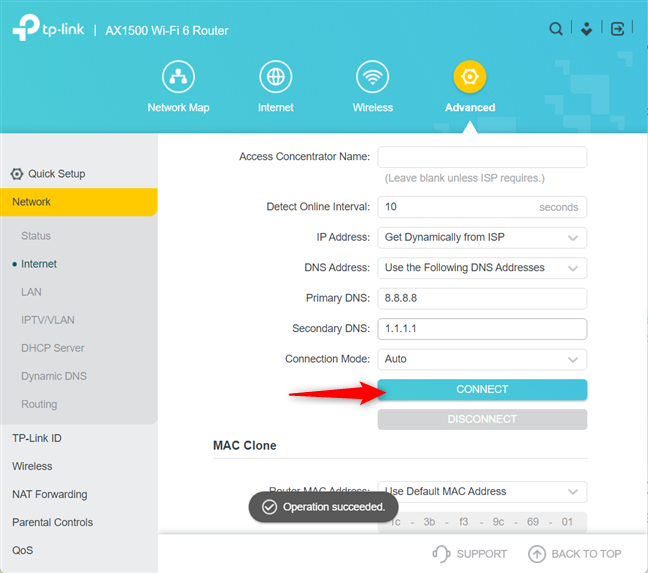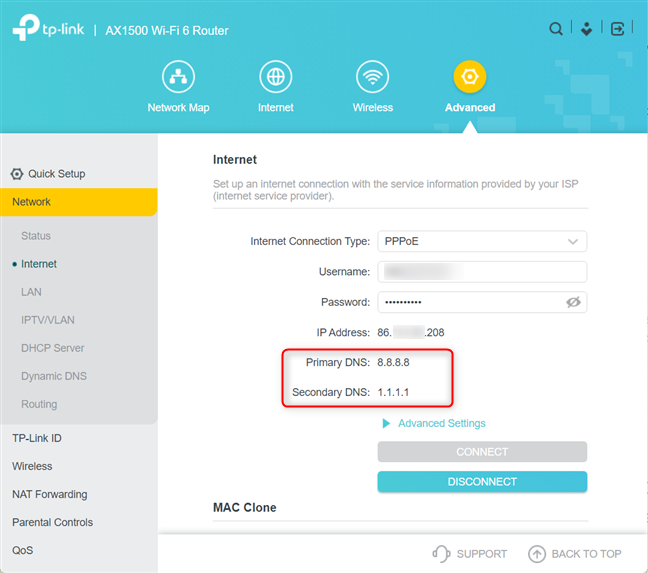Usar un servidor DNS de terceros en su enrutador TP-Link Wi-Fi 6 es una gran idea, ya que puede disfrutar de una navegación web más rápida, una mayor confiabilidad y protección contra sitios web maliciosos para toda su red. Si desea ver la configuración de DNS utilizada por su enrutador TP-Link y cambiar los servidores DNS a los que mantienen Google, Cloudflare, OpenDNS u otros proveedores, siga esta guía:
Contenido
- ¿Cómo encuentro el DNS en mi router TP-Link Wi-Fi 6?
- Cómo configurar el DNS en su enrutador TP-Link Wi-Fi 6
- ¿Cambió con éxito los servidores DNS en su enrutador TP-Link Wi-Fi 6?
NOTA: Si no sabe qué es un servidor DNS y por qué los necesita, lea esta guía: ¿Qué es DNS? ¿Cómo es útil? Además, aquí hay ocho razones para usar servidores DNS públicos en su enrutador inalámbrico.
¿Cómo encuentro el DNS en mi router TP-Link Wi-Fi 6?
Es posible que desee ver las direcciones IP de los servidores DNS utilizados por su enrutador TP-Link Wi-Fi 6 o acceder a su configuración de DNS. Desafortunadamente, esto solo se puede hacer desde el firmware de su enrutador TP-Link y no desde la aplicación Tether . Para encontrar la configuración de DNS utilizada, primero abra su navegador web favorito y vaya a tplinkwifi.net o 192.168.0.1 . Ingrese la contraseña de administrador para su enrutador TP-Link y presione INICIAR SESIÓN .
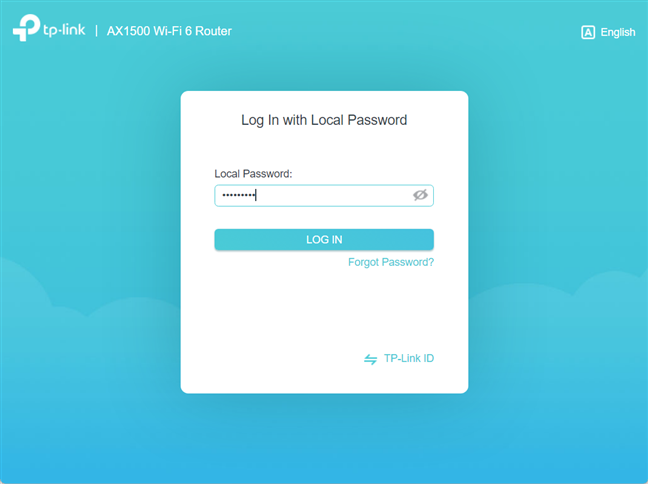
Ingrese la contraseña de administrador y presione INICIAR SESIÓN
SUGERENCIA: si ninguna de las dos direcciones mencionadas anteriormente funciona, consulte todas las formas de encontrar la dirección IP de su enrutador . Además, si el firmware de TP-link no está en el idioma que desea, aquí le mostramos cómo cambiar el idioma en su enrutador TP-Link Wi-Fi 6 .
Primero, ve el mapa de la red, que no muestra la información que necesita. Haga clic o toque Avanzado para ver una lista de todas las configuraciones disponibles.
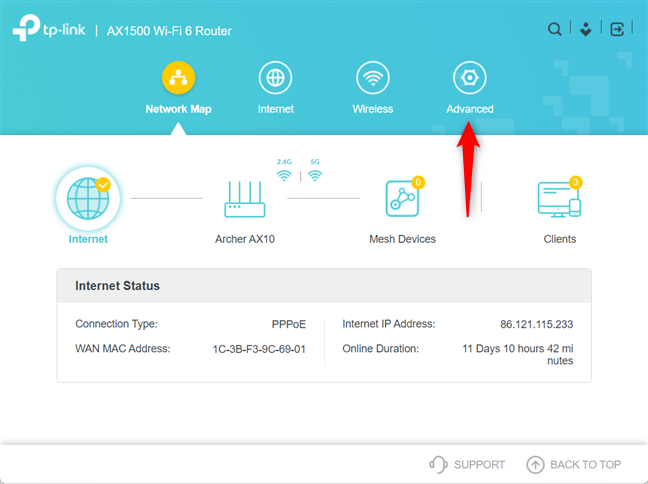
Vaya a Avanzado en su enrutador TP-Link
En la columna de la izquierda, vaya a Red -> Internet . Luego, a la derecha, verá los detalles de su conexión a Internet, incluidos los servidores DNS primario y DNS secundario utilizados por su enrutador TP-Link Wi-Fi 6.
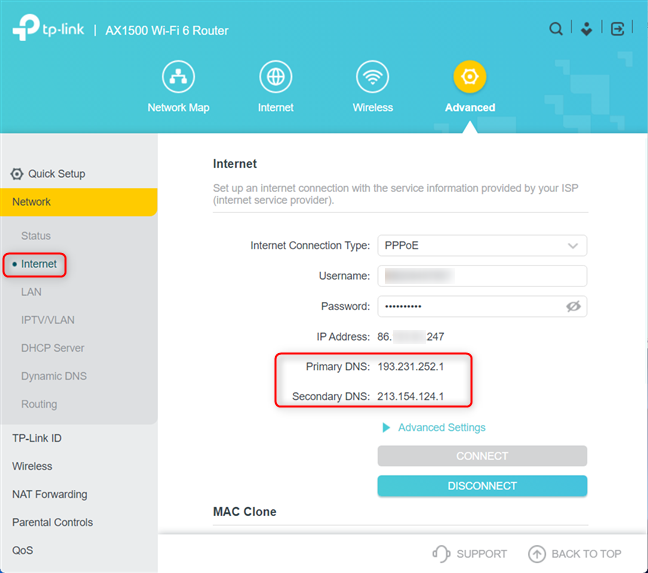
Ver el DNS primario y el DNS secundario
CONSEJO: ¿Desea controlar de forma remota su enrutador TP-Link desde cualquier lugar en Internet? Aquí se explica cómo crear y agregar una ID de TP-Link a su enrutador Wi-Fi 6 de TP-Link .
Cómo configurar el DNS en su enrutador TP-Link Wi-Fi 6
Si desea cambiar los servidores DNS utilizados por su enrutador TP-Link, haga clic o toque el enlace "Configuración avanzada" debajo de la configuración de su conexión a Internet.

Haga clic o toque Configuración avanzada
Desplácese hacia abajo en la configuración hasta DNS primario . Haga clic o toque en "Obtener dinámicamente del ISP" y elija "Usar las direcciones DNS de seguimiento".
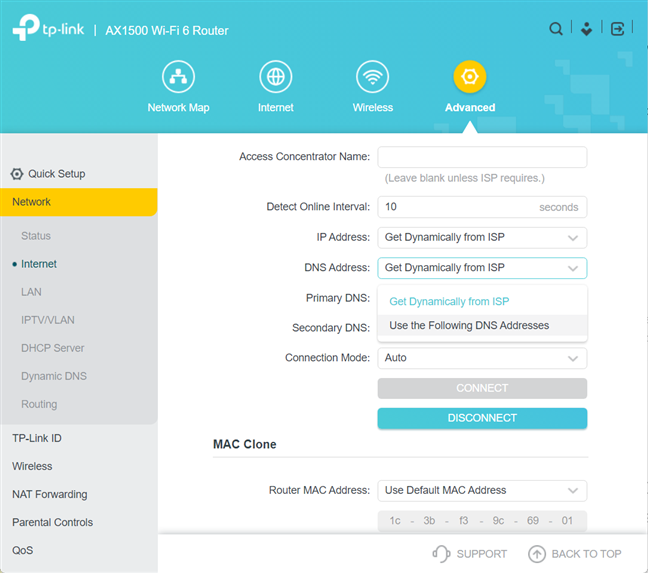
Seleccione "Usar las siguientes direcciones DNS"
Ahora las entradas de DNS primario y DNS secundario se pueden editar y puede ingresar las direcciones IP de los servidores DNS que desea usar. Por ejemplo, usamos el DNS de Google (8.8.8.8) como DNS principal y el DNS de Cloudflare (1.1.1.1) como secundario. Para aplicar estos ajustes, primero pulsa Desconectar , para que el router TP-Link se desconecte de internet.
Ingrese la dirección IP para el DNS primario y secundario
Presione el botón Conectar y el enrutador TP-Link se vuelve a conectar a Internet y usa los nuevos servidores DNS que ha ingresado, en lugar de los proporcionados por su ISP.
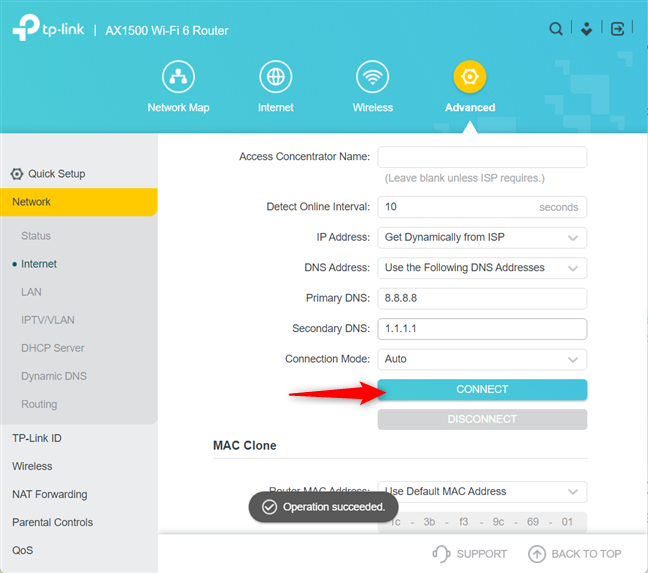
Vuelva a conectar su enrutador TP-Link a Internet
Cuando minimice la Configuración avanzada , debería ver el enrutador TP-Link usando los nuevos servidores DNS.
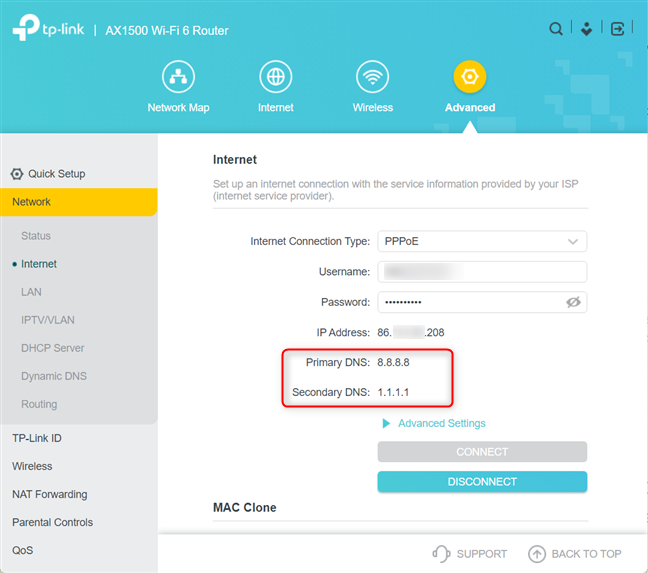
El enrutador TP-Link usa la nueva configuración de DNS
Si más tarde desea restablecer la configuración de DNS a sus valores predeterminados, repita los mismos pasos y elija "Obtener dinámicamente del ISP" para su DNS primario y DNS secundario .
¿Cambió con éxito los servidores DNS en su enrutador TP-Link Wi-Fi 6?
Configurar los servidores DNS utilizados por su enrutador TP-Link no es difícil. Sin embargo, si ha encontrado algún problema durante todo el proceso, háganoslo saber en la sección de comentarios a continuación. Además, tenemos curiosidad por saber qué servidores DNS está utilizando en su enrutador TP-Link. Así que no dudes en compartir esta información a continuación.